win10电脑开机慢的怎么解决
开机优化
系统加速
启动管理
最近,一些用户报告称在更新Windows 10系统后,他们发现每次开机都变得非常缓慢,同时黑屏时间也明显延长。接下来,小编将向大家分享解决Win10开机慢且时间长问题的方法,让大家知道该如何应对。遇到这个问题的小伙伴快来看看吧。
方法1:解决系统配置设置
1、按键盘上的Win R组合键打开操作窗口,输入msconfig进入系统配置界面。
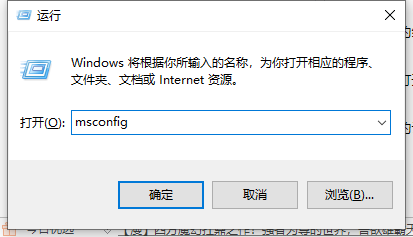
2、在打开的系统配置界面中切换到引导选择,然后单击“高级选项”按钮进入下一步。
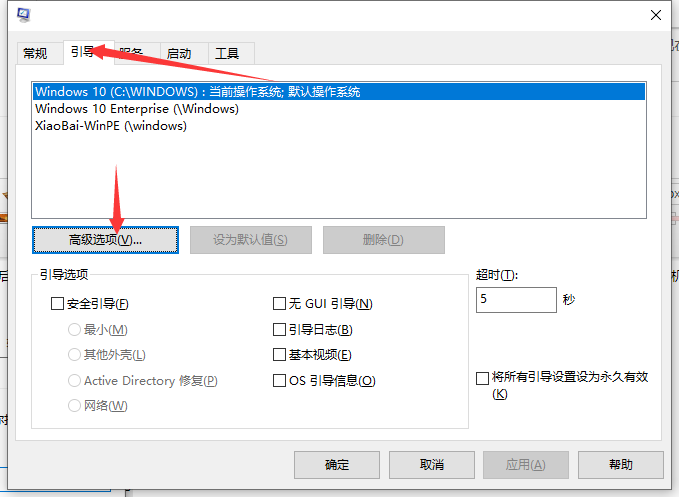
3、检查处理器数选项,然后选择最大值,此处的为6,然后应用确定。
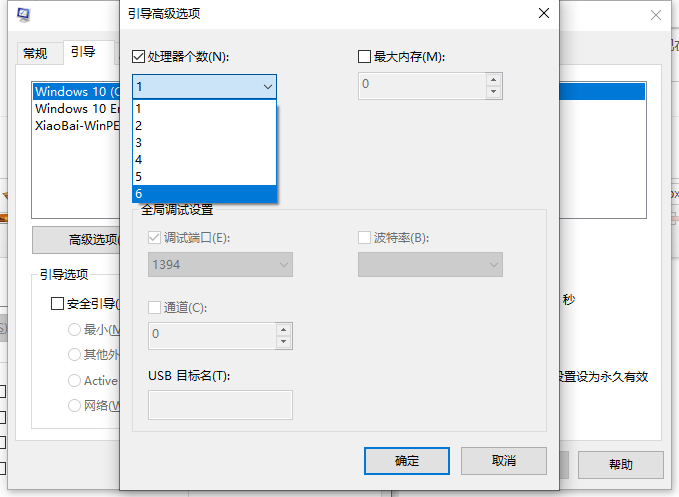
方法2:解决组策略设置。
1、打开运行窗口,输入“ gpedit.msc”,然后按Enter打开组策略编辑器。
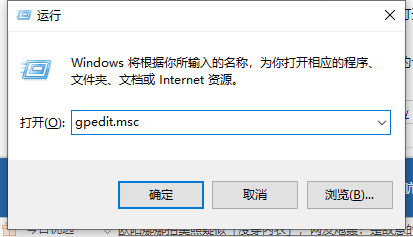
2、在打开的组策略编辑器界面中,单击“计算机配置-管理模板-系统-关机”以进入下一步。
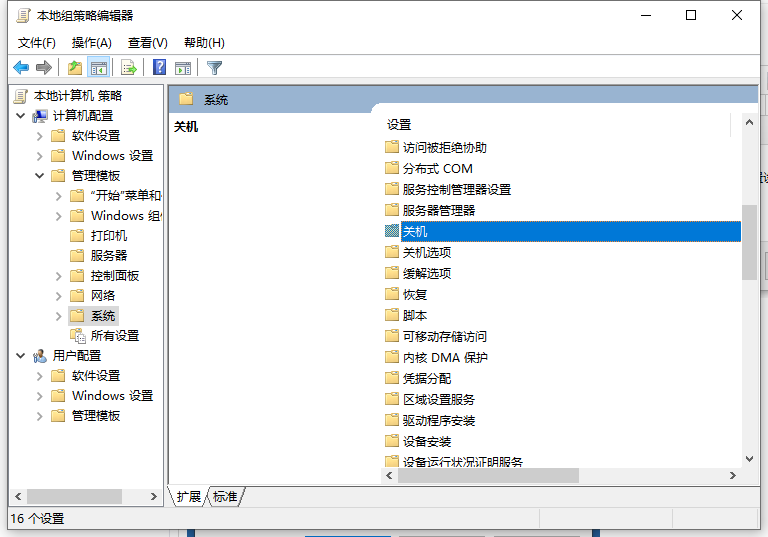
3、双击以打开界面右侧的“凯苏启动”选项,以进入下一步。
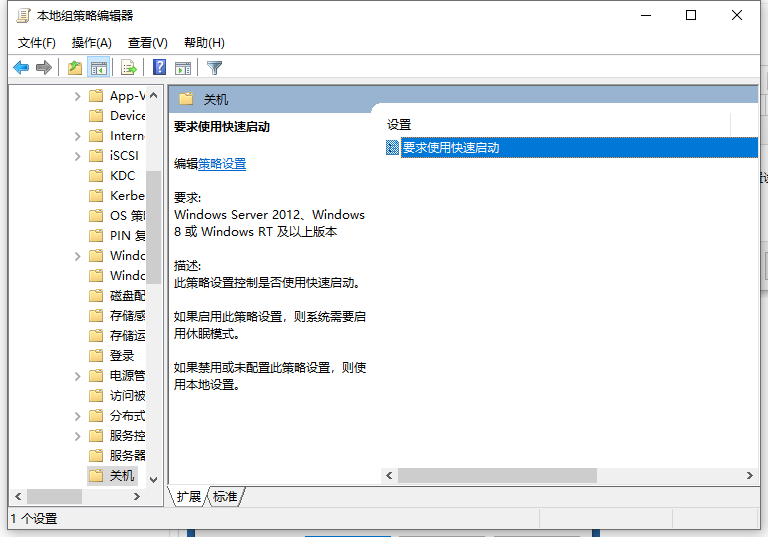
4、在出现的设置界面中,单击“启用”,然后单击“确定”按钮。
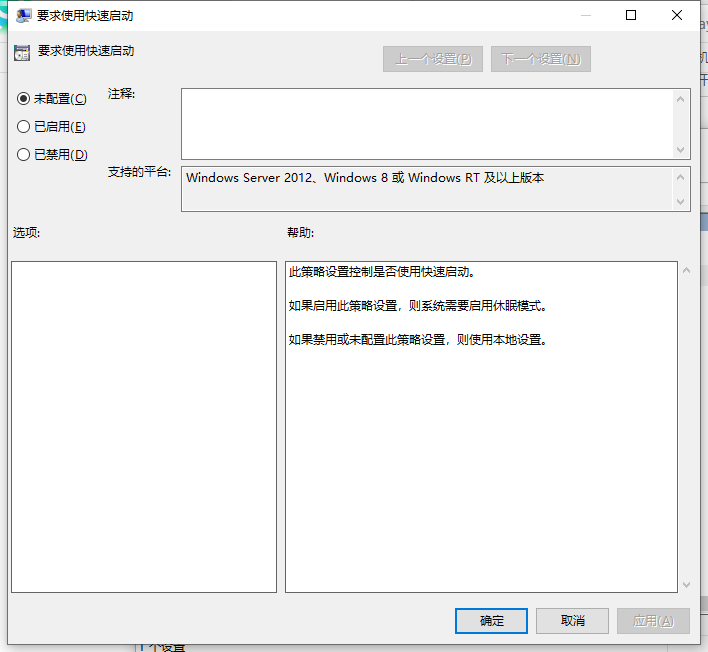
以上就是win10开机慢的解决方法啦,希望能帮助到大家。
以上是win10电脑开机慢的怎么解决的详细内容。更多信息请关注PHP中文网其他相关文章!
本站声明
本文内容由网友自发贡献,版权归原作者所有,本站不承担相应法律责任。如您发现有涉嫌抄袭侵权的内容,请联系admin@php.cn

热AI工具

Undresser.AI Undress
人工智能驱动的应用程序,用于创建逼真的裸体照片

AI Clothes Remover
用于从照片中去除衣服的在线人工智能工具。

Undress AI Tool
免费脱衣服图片

Clothoff.io
AI脱衣机

AI Hentai Generator
免费生成ai无尽的。

热门文章
R.E.P.O.能量晶体解释及其做什么(黄色晶体)
1 个月前
By 尊渡假赌尊渡假赌尊渡假赌
R.E.P.O.最佳图形设置
1 个月前
By 尊渡假赌尊渡假赌尊渡假赌
刺客信条阴影:贝壳谜语解决方案
3 周前
By DDD
Windows 11 KB5054979中的新功能以及如何解决更新问题
2 周前
By DDD
威尔R.E.P.O.有交叉游戏吗?
1 个月前
By 尊渡假赌尊渡假赌尊渡假赌

热工具

记事本++7.3.1
好用且免费的代码编辑器

SublimeText3汉化版
中文版,非常好用

禅工作室 13.0.1
功能强大的PHP集成开发环境

Dreamweaver CS6
视觉化网页开发工具

SublimeText3 Mac版
神级代码编辑软件(SublimeText3)





